
Obsah:
- Autor John Day [email protected].
- Public 2024-01-30 08:21.
- Naposledy změněno 2025-01-23 14:38.
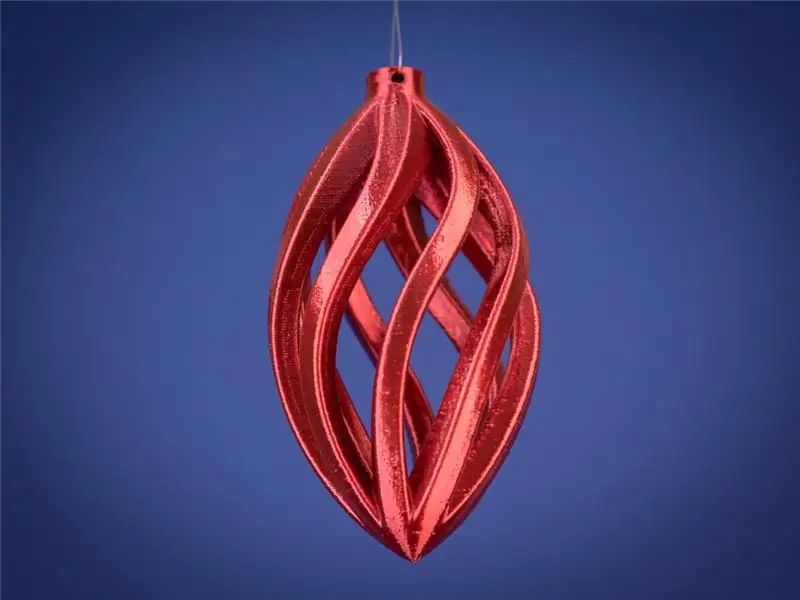
Projekty Fusion 360 »
Nejúžasnější období v roce může být ještě úžasnější díky navrhování a 3D tisku vlastních ozdob. Ukážu vám, jak můžete snadno navrhnout ozdobu na výše uvedeném obrázku pomocí Fusion 360. Po provedení níže uvedených kroků se podívejte na video, abyste vše spojili.
Soubor stl pro tento design lze stáhnout zde. Stáhněte si jej zdarma pomocí propagačního kódu „FREESTL“.
Krok 1: Vytvořte skicu profilu
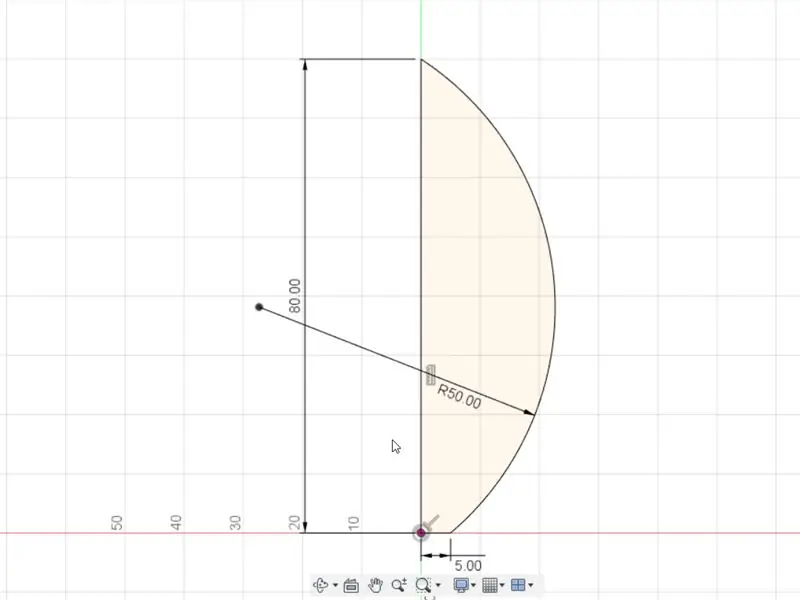
Klikněte na Skica - Vytvořit skicu, vyberte svislou rovinu a načrtněte následující profil. Pomocí nástroje Čára vytvořte svislou čáru od počátku a dejte jí rozměr 80 mm. Vytvořte další řádek ze základny prvního řádku na počátku 5 mm vpravo. Nakonec pomocí tříbodového oblouku spojte hranu druhé čáry s horním bodem na svislé čáře. Dejte oblouku poloměr 50 mm.
Krok 2:
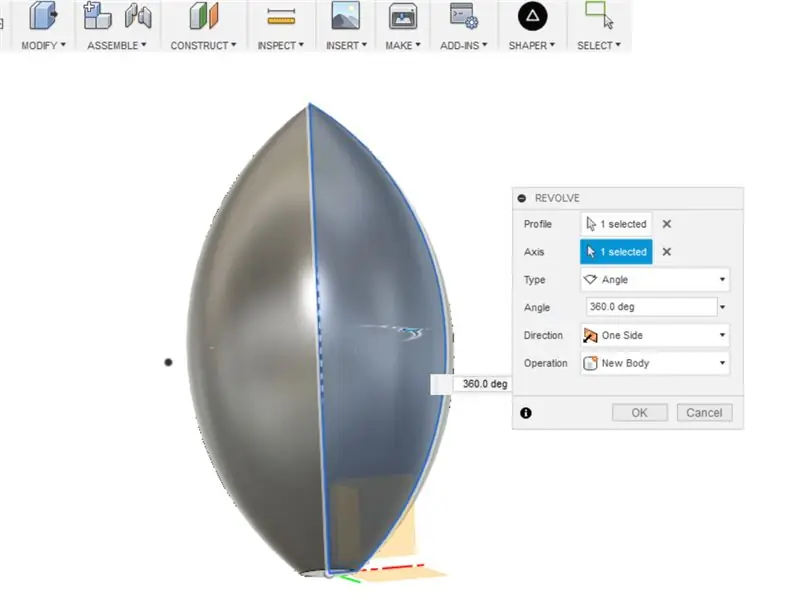
Dále vezmeme náčrt profilu a pomocí nástroje otáčení vytvoříme objemové tělo. Na panelu nástrojů vyberte Vytvořit - Otočit. V dialogovém okně klikněte na Profil a vyberte skicu profilu. U osy klikněte na levý okraj skici. Tím se skica otočí o 360 stupňů a získáte výše uvedený tvar. V dialogovém okně klikněte na ok.
Krok 3: Shell
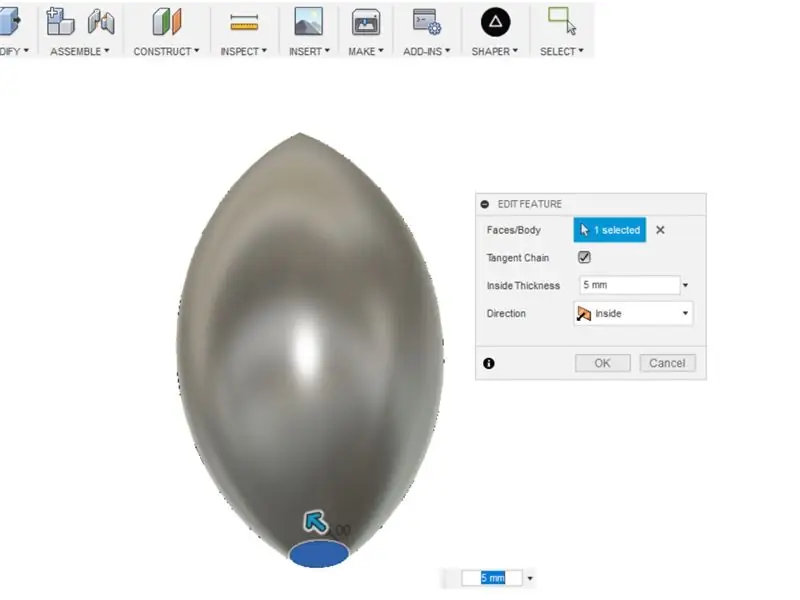
Chceme, aby tělo, které jsme právě vytvořili, bylo uvnitř duté, takže použijeme nástroj Shell. Vyberte Upravit - Shell a pro Faces/Body vyberte spodní rovný povrch těla. Dejte mu vnitřní tloušťku 5 mm a nastavte směr dovnitř. Klikněte na OK. Zvenku to vypadá, že se nic nestalo, pojďme tedy vytvořit analýzu sekcí, abychom se podívali dovnitř.
Krok 4: Analýza sekcí
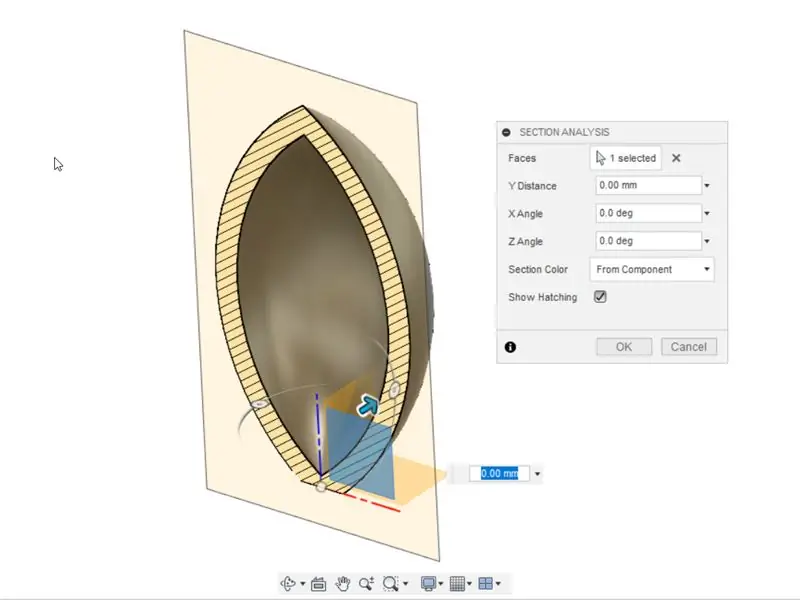
Na panelu nástrojů klikněte na Zkontrolovat a vyberte Analýza sekcí. Přepněte žárovku vedle položky Origin umístěné pod prohlížečem na levé straně obrazovky. Vyberte svislou rovinu a klikněte na ok. Tím se vytvoří pohled na řez naší částí, takže nyní můžeme vidět výsledek příkazu Shell. Chcete -li vypnout analýzu sekcí, jednoduše vypněte žárovku vedle položky Analýza v prohlížeči.
Krok 5: Nakreslete křivku splajnu
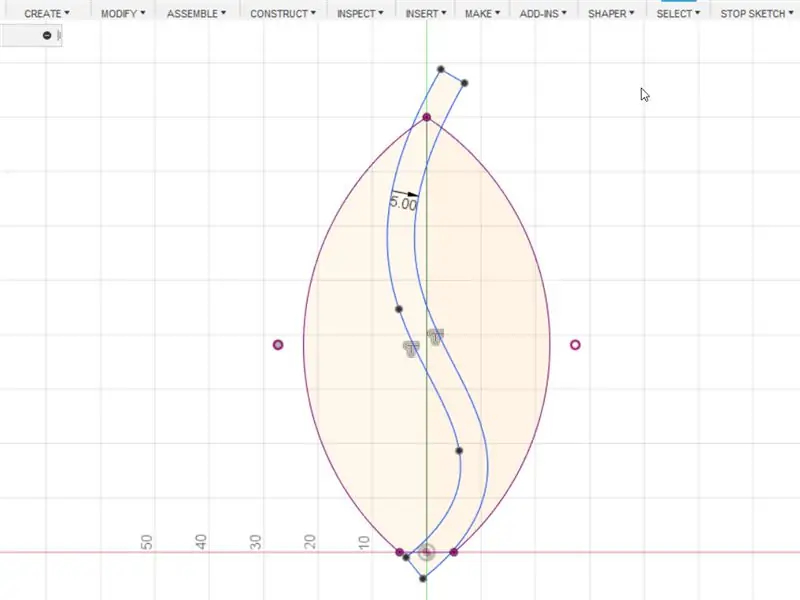
Vytvořte skicu na střední rovině těla, které jsme vytvořili, a načrtněte výše uvedenou křivku splajnu. Pomocí nástroje pro odsazení vyrovnejte spline o 5 mm. Klikněte na Zastavit skicu.
Krok 6: Vysunutí jako zachycení
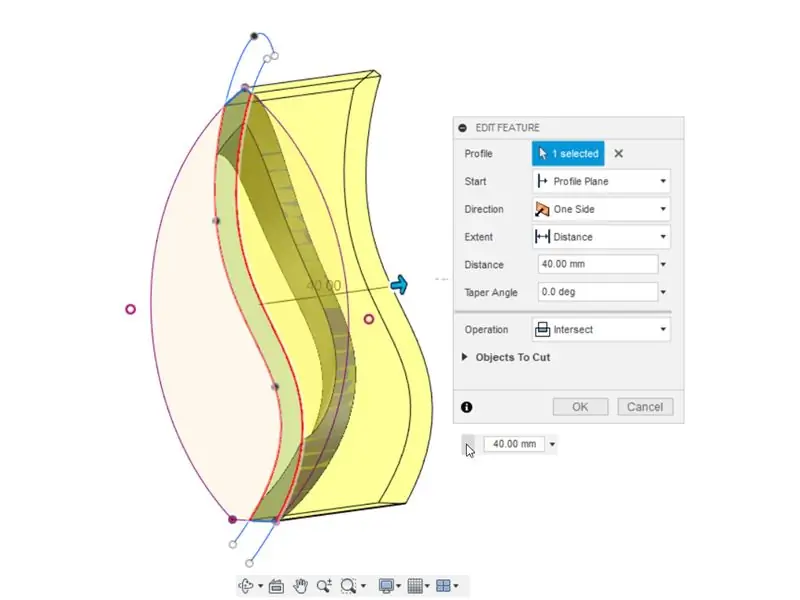
Na panelu nástrojů vyberte Vytvořit - Vysunout. Vyberte profil spline. Přetáhněte modrou šipku ven, aby se protahovala tělem, které jsme vytvořili dříve. Pro operaci zvolte Intersect a klikněte na ok. To nám ponechává nové tělo, které je pouze průsečíkem profilu spline a skořápkové části našeho prvního těla.
Krok 7: Kruhový vzor
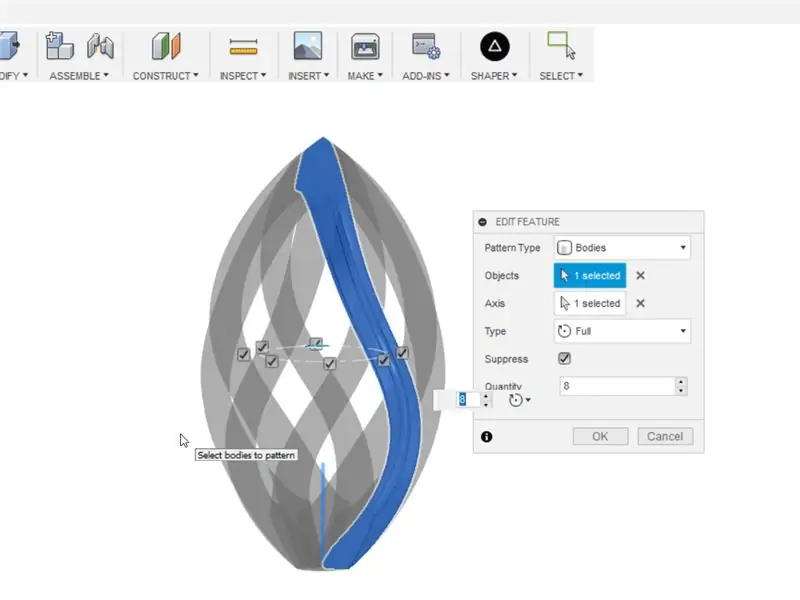
Pojďme použít nástroj Kruhový vzor k vzorování nového těla, které jsme vytvořili. Přejděte na Vytvořit - Vzor - Kruhový vzor. Jako typ vzoru vyberte těla a jako objekty vyberte naše nové tělo. Vyberte svislou osu jako Osu a zadejte počet 8. Klikněte na ok a měli byste vidět osm těles v kruhovém vzoru.
Krok 8: Připojte se k jednomu tělu
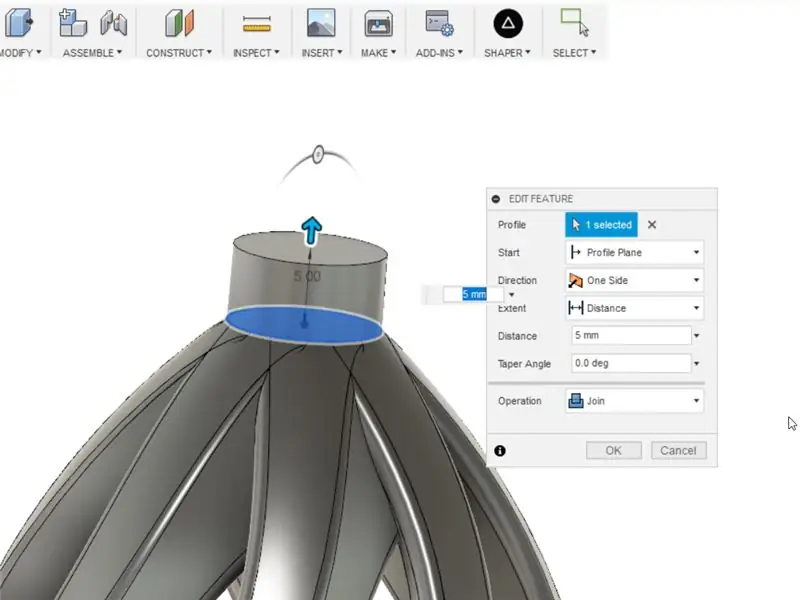
Vytvořte skicu na základně vzorovaných těl a nakreslete středový průměr kruhu o průměru 10 mm. Vytáhněte kruh o 5 mm a jako operaci vyberte Připojit. Výsledkem bude, že se všech 9 těl spojí do jednoho.
Krok 9: Vytvořte otvor pro zavěšení
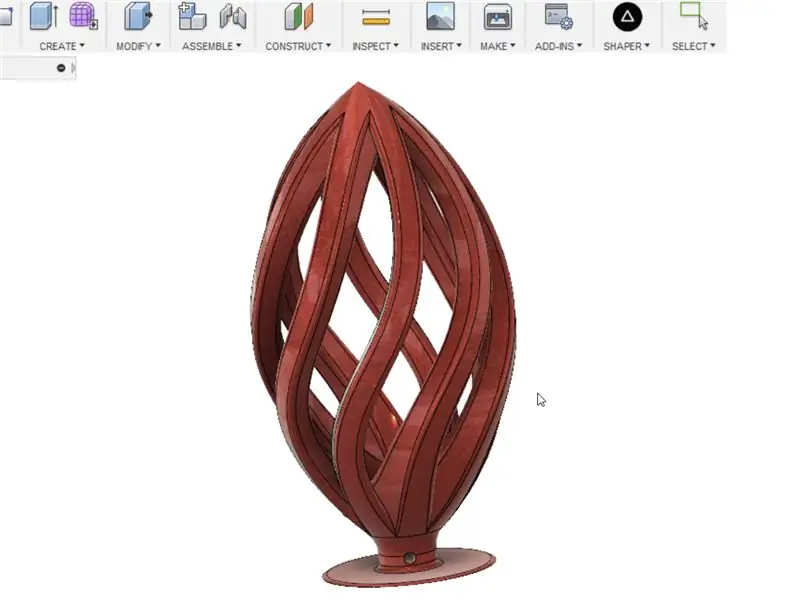
Vytvořte kruh 4 mm skrz poslední extrudovaný válec a vytlačte řez, abyste vytvořili otvor pro zavěšení vašeho ornamentu. 3D tisk a užívejte si! Poznámka na výše uvedeném obrázku Také jsem modeloval okraj na základně, aby model pomohl při tisku přilnout ke stavěcí desce. To lze po tisku jednoduše odstranit.
Krok 10: Video z kroků
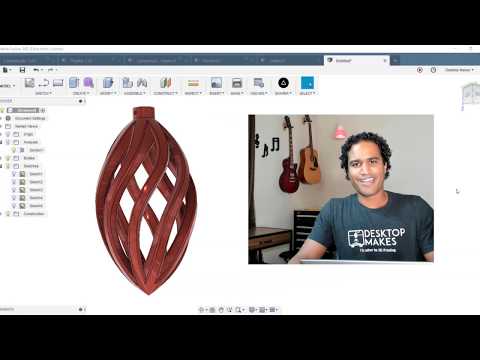
Podívejte se na video výše a podívejte se na podrobný návod k návrhu. Chcete-li se dozvědět, jak navrhovat s Fusion 360, navštivte desktopmakes.com, kde najdete podrobné návody a kurzy designu.
Soubor stl pro tento design lze stáhnout zde. Neváhejte 3D tisk a porovnejte jej se svým designem.
Doporučuje:
Vánoční vánoční světelná show RGB Část 2: Xlights: 7 kroků

Vánoční vánoční světelná show RGB Část 2: Xlights: V této instruktáži vám ukážu, jak sekvencovat svou první skladbu. Pokud jste neviděli část 1, doporučuji si to prohlédnout zde. Když nyní stavíte a programujete vánoční světelnou show, 75% času budete ve svém sekvenceru
NAVRHNĚTE A VYBUDUJTE SVŮJ VLASTNÍ PŘENOSNÝ BLUETOOTH REPRODUKTOR CUM POWER BANK: 15 kroků (s obrázky)

NAVRHNĚTE A BUDUJTE SVŮJ VLASTNÍ PŘENOSNÝ BLUETOOTH REPRODUKTOR CUM POWER BANK: Ahoj všichni, takže zde je návod pro lidi, kteří milují hudbu a těší se na navrhování a stavbu vlastních přenosných reproduktorů Bluetooth. Jedná se o snadno sestavitelný reproduktor, který zní úžasně, vypadá krásně a dostatečně malý, aby
Navrhněte 8bitový stromový zavírač ve Fusion 360: 7 kroků (s obrázky)

Navrhněte 8bitový stromový topper ve Fusion 360: Přidejte letos do svého vánočního stromku nějakou postavu pomocí 3D tištěného 8bitového top stromového topperu. Sledujte, jak vám ukážu, jak jednoduché je navrhnout hvězdu ve Fusion 360. Také jsem zde poskytl odkaz na soubor STL, abyste si mohli vytisknout můj model
Navrhněte si vlastní PCB modulu Raspberry Pi Compute Module: 5 kroků (s obrázky)

Navrhněte si vlastní PCB modulu Raspberry Pi Compute Module: Pokud jste nikdy předtím neslyšeli o modulu Raspberry Pi Compute Module, je to v zásadě plnohodnotný počítač s Linuxem s tvarem RAM notebooku! Díky tomu je možné navrhovat vlastní desky, kde Raspberry Pi je jen další c
Ozdobný papír na ozdobu z reflexního papíru: 5 kroků

Ozdobný papír na ozdobu z reflexního papíru: Chcete na dovolenou poslat svým přátelům a rodině něžnou ozdobu, ale bojíte se, že se rozbije v poště? Pošlete jim místo toho nerozbitnou a vtipnou papírovou ozdobu
